GameSave Manager:ゲームの進行状況をバックアップ、保存、復元します
GameSave Managerは、保存されたファイルを介してゲームの進行状況を簡単にバックアップ、復元、共有できるフリーウェアです。GameSave Managerは、人気のあるゲームや人気のないゲームのいくつかを含むゲームの長いリストをサポートしているため、特定のゲームの保存ファイルを手動で探す必要はありません。
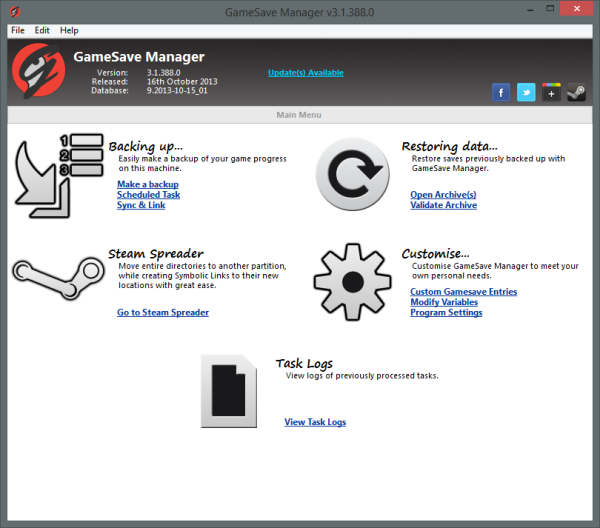
コンピュータで初めてソフトウェアを実行すると、保存されているファイルがないかコンピュータをスキャンし、それぞれのゲームで自動的に表示します。ゲームが見つからない場合は、バックアップするパスと特定のゲームのバックアップするレジストリデータを手動で選択して、手動エントリを作成することもできます。すでに述べたように、保存したファイル間のバックアップ、復元、さらには同期の作成も可能です。
PCでゲームの進行状況を保存する
[バックアップ(Backup)]ボタンをクリックすると、保存したファイルをバックアップするゲームを選択できます。目的の項目にチェックマークを付け(Check-mark)てバックアップボタンをクリックすると、バックアップを保存するフォルダを選択するように求められます。それで全部です。この素晴らしいソフトウェアを使用してバックアップを作成するのは非常にシンプルで簡単です。保存されたファイルをバックアップするだけでなく、ゲームに関連付けられたレジストリデータもバックアップするため、ゲームの進行状況を完全にバックアップできます。保存したファイルのバックアップを定期的に作成できるように、バックアップをスケジュールすることもできます。
同期およびリンク(Sync and link)機能を使用すると、指定した保存をシンボリックリンクを介してカスタムディレクトリに簡単に移動できます。これを使用して、 Dropbox(Dropbox)やGoogleドライブ(Google Drive)などのクラウドサービスにファイルを直接アップロードし、両方のファイル間の同期を維持することもできます。
簡単な(Easy)のはデータを復元するプロセスです。[アーカイブを開く(Open Archives(s))]リンクをクリックし、バックアップファイルを選択して、[復元](Restore)ボタンをクリックするだけです。このすばらしいソフトウェアを使用して、以前に作成したアーカイブを検証することもできます。Steamスプレッダーは、「シンボリックリンク」の作成中に、Steamゲームを別のドライブまたはパーティションに自動的に移動できます。
GameSave Managerは、バックアップ、復元、追跡、さらには進行状況を友達と共有できるため、ゲーマーにとって優れたユーティリティであり、必須のソフトウェアです。ゲームのセーブデータのバックアップを作成してクラウドに安全に保存するだけで、ディスクがクラッシュしたり、望ましくない事態が発生した場合でも、いつでも保存できます。バックアップを使用して、進捗状況を友人や家族と共有することもできます。
GameSaveManagerのダウンロード
GameSave Managerをダウンロードする(here)(here)には、ここをクリックしてください。
ヒント(TIP):ゲームブースターソフトウェアを使用して、ゲームのパフォーマンスを向上させます(Game Booster Software to boost gaming performance)。
Related posts
Backup、Restore、Steam Library Managerのゲーム
Backup、Restore、Migrate Oculus Rift game VRBackup PER
Best Windows PCのためのGame Backup software
Advanced Tokens Manager:Backup Windows & Office Activation Tokens
Game Backup Monitorゲームを自動的にバックアップできます
ベストフリークラウドベースOnline Backup Services
Windows 11/10のFiles and Foldersの以前のバージョンを復元する方法
Windows 10のアプリ設定方法Backup and Restore Photos
Firefox browserからエクスポートする方法またはBackup Bookmarks
Error 0x81000036、Windowsはバックアップデバイスを見つけることができませんでした
Create KLS Mail Backupの簡単な電子メールバックアップWindows PC
Redo Free Backup and Recovery Software for Windows 10
Windows 10のBackup and Restore Quick Access Foldersの方法
Backup and Restore Signal Chatの方法
ShadowExplorerを使用する方法access & restore Shadow Copies
BackupすべてProfiles、Extensions、Settings、Edge browserのFavorites
Windows 10コンピュータでファイルとフォルダを自動的にバックアップする方法
Gmailを使用してUpSafe GMail Backup Freewareを使用した電子メールのバックアップ方法
System Image Backupエラーコード0x807800C5および0xC03A0005で失敗します
Export and Backup Device Drivers PowerShell Windows 10を使用する
